Hướng dẫn tạo mục lục tự động trên Word 2019

Xuất bản
Trên Word,Việc tạo mục lục trở nên dễ dàng dễ dàng hơn, các thao tác được tối ưu với giao diện hướng dẫn tới người sử dụng cơ bản nhất. Việc tạo mục lục tự động trong Word cũng là việc bạn nên làm sau khi hoàn tất các văn bản, các bài báo cáo của mình. Là một trong những kỹ năng cơ bản nhất của người sử dụng Word.
Việc tạo mục lục, đánh số trang trong văn bản Word sẽ giúp bạn hiểu rõ hơn về cách thức tạo văn bản theo quy chuẩn nhất, đúng nhất. Cũng giống như cách tạo dòng chấm trong Word vậy. Việc tạo dòng chấm trong Word được quy chuẩn theo một dạng tài liệu, báo cáo hay các mẫu đơn rất được hay sử dụng. Tất cả các yếu tố trên đều hướng người dùng sử dụng Word một cách tốt nhất và hiệu quả nhất.
Hướng dẫn tạo mục lục tự động trên Word 2019
Bước 1 : Để tạo một mục lục tự động điều đầu tiên thì tất nhiên bạn phải mở 1 file word lên rồi. Các bạn chọn File --> Open và chọn tệp muốn mở.Bước 2 : Chọn View --> outline.
Bước 3 : Bôi đen các mục và chọn Show level cho các mục lục .

Mục lớn nhất thì chọn Level 1 các mục nhỏ hơn thì chọn Level 2 các mục nhỏ thuộc mục đã được chọn Level 2 chúng ta chọn Level 3 còn các đoạn văn bản thuộc các mục đó thì chọn Body text.
Bước 4 : Chọn Close Outline View.
Bước 5 : Chọn References --> Table of Contents sau đó chọn kiểu mục lục bạn muốn
Bước 6 : Tận hưởng kế quả :333333
Chúc các bạn thành công !
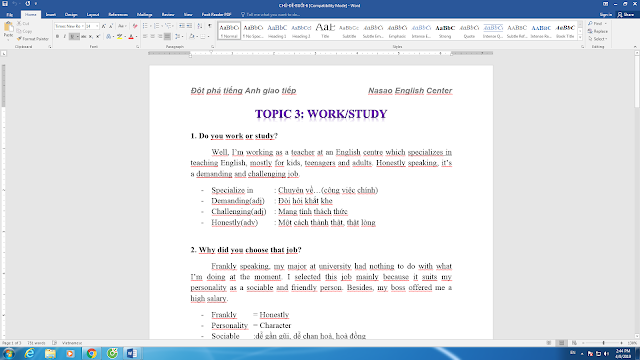










Chưa có bình luận nào, hãy là người đầu tiên!